
- •Глава 3
- •3.1. Первое знакомство с Numbers
- •3.1.2. Интерфейс окна приложения Numbers
- •3.2. Объекты приложения Numbers и способы их выделения
- •3.2.1. Таблица •
- •3.2.2. Лист и страница
- •3.2.3. Диаграмма
- •3.3.1. Действия с таблицами
- •3.3.4. Действия над листами
- •3.3.5. Реорганизация листов и их компонентов
- •3.3.6. Настройка параметров страницы
- •3.4. Типы данных
- •3.5. Работа с содержимым ячеек
- •3.5.1. Форматирование содержимого ячеек
- •3.5.2. Работа с текстом в ячейках
- •3.5.3. Работа с числами в ячейках
- •3.5.4. Способы работы с содержимым, которое слишком велико для ячейки
- •3.6. Формулы
- •3.6.1. Виды адресации в формулах
- •3.7.1. Виды диаграмм и примеры их использования
- •3.8. Сортировка и фильтрация
- •3.9. Категории таблиц
- •3.9.3. Управление категориями и подкатегориями таблицы
3.6. Формулы
Формулой называется математическое выражение, начинающееся со знака равенства, которое содержит адреса ячеек, соединенные знаками арифметических операций. Также формула может содержать различные функции, ар- | гументами которых являются как адреса ячеек, так и числа. В ячейке, содер- | жащей формулу, отображается результат, поэтому по отображаемому значению непонятно, что содержит ячейка — число, введенное с клавиатуры, или результат подсчета. В приложении Numbers, как и в MS Excel, для работы с содержимым ячейки предусмотрена строка формул (см. № 4 на рис. 3.3), которая служит не только для ввода и редактирования значений, введенных с | клавиатуры, но и для ввода и редактирования формул, поэтому формулы в ней отображаются формулами, а не результатами. Причем строка формул по- j стоянно присутствует на экране, независимо от того, с какими данными идет j работа. Безусловно, такой способ работы с формулами в ячейках намного j удобнее, чем это организовано в таблицах приложений Pages и Keynote.
Правила ввода формул абсолютно аналогичны правилам работы с формулами в текстовом редакторе Pages, которые были перечислены в разд. "Правила ввода формул" главы 2. К ним добавляется еще одна возможность вызова редактора формул.
Выделить ячейку.
Из списка, организованного кнопкой jyfofcj Функция (Function) на панели инструментов, выбрать последний пункт— Редактор формул (Formula Editor).
В ячейке автоматически появится знак равенства и курсор ввода, приглашающий ввести формулу.
Замечание
Более быстрый способ вызова редактора формул — ввод в ячейку знака равенства непосредственно с клавиатуры.
3.6.1. Виды адресации в формулах
Аналогично приложению MS Excel, в формулах приложения Numbers используются три вида ссылок: относительные, абсолютные и смешанные.
Относительные ссылки при копировании формулы меняются относительно ячейки с формулой. Пример формулы, содержащей относительную ссылку: =вз.
Абсолютные ссылки при копировании фиксируются и изменениям не подлежат, фиксация обозначается знаком доллара ($), который вставляется перед заголовками столбца и строки. Пример абсолютного адреса: =$в$з.
Смешанные — это ссылки, у которых одна координата абсолютная, другая относительная. Пример фиксации столбца: =$вз, фиксации строки: =в$з.
Как только мы вводим знак равенства в ячейку, мы попадаем в режим редактора формул, и любой щелчок мышью по ячейке воспринимается как желание вставить адрес ячейки в формулу, поэтому для ввода адреса не надо вводить его с клавиатуры! Вводимая формула отображается также и в строке формул. Для добавления к адресу знака доллара ($) необходимо выбрать требуемый вид ссылки из выпадающего меню (рис. 3.23).
Замечание
Принципы работы в режиме редактора формул остаются теми же, как и в Pages, но, в отличие от него, редактирование формулы происходит как в самой ячейке, так и в строке формул. Для редактирования формулы в строке формул достаточно просто выделить ячейку, а чтобы открыть редактор формул, необходимо произвести по ячейке с формулой двойной щелчок.



Рис. 3.23. Выбор адреса ячейки в виде смешанной ссылки
Внимание!
Еспи вы не хотите испопьзовать выпадающее меню для выбора абсолютной или относительной ссылки, используйте клавиатурный эквивалент <Command>+ +<К>. Это аналог клавиши <F4> в MS Excel.
Для освоения технологии работы с абсолютной и относительной адресацией используйте практикум из разд. 6.3.
Для работы с формулами, содержащими смешанные ссылки, используйте практикум из разд. 6.4.
3.6.2. Использование функций
Функцией называется используемая в формуле операция, которая производит какие-либо действия с содержимым ячеек: вычисления, манипуляции с датами, со строками текста и т. п. Приложение Numbers включает свыше 250 функций.
Каждая функция состоит из имени и одного или нескольких аргументов, заключенных в круглые скобки. Различают функции с простым и составным аргументом, который состоит из простых аргументов, разделенных точкой с запятой (по умолчанию), или представляет собой функцию.
Внимание!
В тех регионах, где в качестве десятичного разделителя используется точка, для разделения аргументов функции используется запятая. В России десятичным разделителем является запятая, поэтому аргументы функции разделяются точкой с запятой. Это следует учитывать при работе с функциями, заменяя в синтаксическом описании запятую на точку с запятой.
Рассмотрим несколько примеров функций с различными аргументами.
Функция с простым аргументом— =сумм(А2:АЮ). Производит сложение чисел из первого столбца (а) от второй до десятой строки.
Аргумент функции содержит строки текста— =сцепить("кош";"ки"). Функция склеивает в одну строку текст первой строки ("кош") и второй строки ("ки"), получается — "кошки".
Аргумент состоит из диапазона и условия— =счетесли(С12:С20;5). Функция подсчитывает количество непустых ячеек в диапазоне С12:С20, значение которых равно 5.
Логическая функция— =шти(С13>7;С13=7). Возвращает булевы значения: истина и ложь, в зависимости от содержимого ячейки С13, например, для значения 6 вернет ложь, а для 7 — истину.
Аргументом являются булевы значения — =или(4<1;5<б). Функция вернет истину, т. к. один из аргументов (5<6) является истинным.
Аргументом является функция— =деньнед (сегодня о ). Отображает в ячейке номер текущего дня недели, считая первым днем воскресенье. Например, если сегодня 27.04.2009 (понедельник), то функция отобразит число 2, а не 1.
3.6.3. Формулы — одним нажатием
Вы, наверное, давно заметили пять кнопок, расположенных на боковой панели окна Numbers под панелью Стили (Styles) (рис. 3.24)? Они становятся активными, когда мы выделяем диапазон ячеек. Каждая кнопка — это функция. Кнопке сумма (sum) соответствует функция сумм, кнопке среднее (avg) — функция срзнач, кнопке мин. (min)— функция мин, кнопке макс, (max) — функция макс, кнопке кол-во (count) — счет. Все числовые значения, попавшие в выбранный диапазон, обрабатываются каждой из этих функций, и результат автоматически отображается справа от кнопки с наименованием функции.
Более того, сосчитанное значение можно перенести из боковой панели в ячейку таблицы. Для этого необходимо выделить диапазон ячеек, а затем, ухватившись" за требуемую кнопку, перетащить ее в ячейку таблицы (рис. 3.24). Как только мы отпустим кнопку мыши, в строке формул появится формула с используемой функцией.
3.6.4. Быстрые формулы
Ьыстрые формулы—-это шесть функций, расположенных в списке, организованном кнопкой ЫJ Функция (Function) на панели инструментов. К пяти
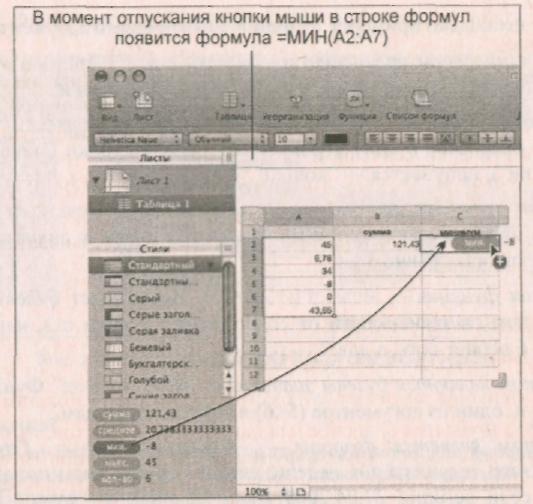
Рис. 3.24. Пример использования формулы в одно нажатие
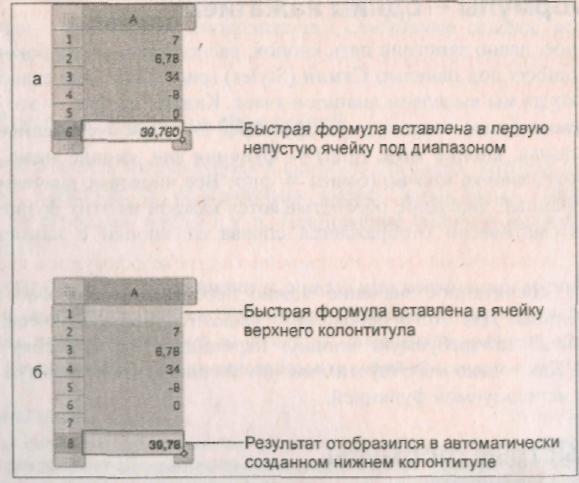
Рис. 3.25. Примеры использования быстрой формулы. С помощью функции СУММ происходит суммирование содержимого ячеек диапазона
функциям в одно нажатие (см. разд. 3.6.3) добавляется функция произвел (Произведение).
Каждая функция ведет автоматический подсчет диапазона ячеек, расположенных над выделенной ячейкой (рис. 3.25, а) или слева от нее. Если быструю формулу поместить в верхний колонтитул таблицы, то результат отобразится в автоматически созданном нижнем колонтитуле (рис. 3.25, б). Если поместить в боковой, то результат отобразится в первом пустом столбце справа от диапазона.
Если автоматически полученный результат вас не устраивает, то укажите мышью другой диапазон ячеек.
3.6.5. Вставка функций
с помощью браузера функций
Для выбораФункции, отличной от быстрых формул, необходимо щелкнуть по кнопке ру] Функция (Function) на панели инструментов, из появившегося перечня выбрать пункт Другие функции (Show Function Browser). В результате выполнения команды появится диалоговое окно браузера функций (рис. 3.26), в котором представлен полный перечень функций, разбитый на 10 категорий. Щелчок мышью по категории раскрывает перечень функций, относящихся к выбранной категории. При выборе необходимой функции в нижней части окна появляется ее краткое описание с примерами использования. Для вставки выбранной функции в формулу необходимо щелкнуть по кнопке Вставить функцию (Insert Function) или произвести двойной щелчок по имени функции.
Замечание
Если вы не знаете, к какой категории относится необходимая функция, то выберите полный перечень, щелкнув по самому первому пункту, Все (АН), а если вы точно помните, что требуемая функция использовалась вами ранее, то выберите второй пункт, Недавние (Recent).
Выбранная функция появится одновременно в строке формул и в ячейке, нам останется только заменить каждый аргумент-заполнитель (рис. 3.27) значением или ссылкой на ячейку. Для выделения аргумента-заполнителя необходимо щелкнуть по нему, а затем ввести значение с клавиатуры или адрес ячейки щелчком мышью по ячейке указателем мыши в таком виде: «йу.
Замечание
Для вызова диалогового окна браузера функций также используются две команды: Вставка (Insert) -> Функция (Function) -> Другие функции (Show Function Browser) и Вид (View) -> Другие функции (Show Function Browser).
Для освоения разд. 3.6.2—3.6.5 используйте практикум из разд. 6.6 и 6.7.
Рис.
3.26. Диалоговое
окно
браузера
функций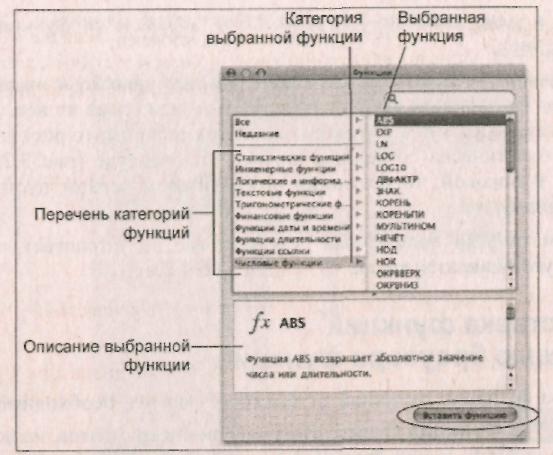

Рис. 3.27. Пример работы с формулой, содержащей функцию ABS
3.6.6. Использование в формулах имен ячеек
Если таблица имеет строку верхнего колонтитула, то вместо адресов ячеек в формуле отображаются имена ячеек (см. разд. "Использование ячеек верхнего I колонтитула в формулах" главы 2). Чтобы имена ячеек не отображались, необходимо в окне настроек на вкладке 1..S.I Основные (General) снять флажок Использовать ячейки верхнего колонтитула как ссылки (Use header cell I names as references) (см. рис. 3.2).
3.6.7. Список формул
Если произвести щелчок мышью по кнопке |||||§ Список формул (Formula List), расположенной на панели инструментов, то в нижней части страницы появится панель, содержащая полный перечень всех формул, используемых в текущем документе (рис. 3.28). В столбце Расположение (Location) указываются имена листов, таблиц и адреса ячеек. Для быстрого перехода к ячейке, содержащей нужную формулу, следует просто щелкнуть по строке с формулой.

Рис. 3.28. Панель Список формул
Чтобы закрыть панель, повторно щелкните мышью по кнопке |ЩУ Список формул (Formula List).
Замечание
Аналогом кнопки являются команды Показать/Скрыть список формул
(Show/Hide Formula List), расположенные в меню Вид или в кнопке Фщ Вид
(View).
3.7. Диаграммы
Диаграммы в приложении Numbers— более гибкий инструмент по сравнению с диаграммами в Pages и Keynote. Их построение можно производить как на основе предварительно созданной таблицы расчетных значений, так и используя диаграмму-заполнитель.
Для работы с заполнителем необходимо убедиться, что ни одна ячейка таблицы не выделена, затем выбрать тип диаграммы из перечня, раскрываемого Щелчком по кнопке |U~J J Диаграмма (Charts), которая расположена на пане-
ли инструментов. Дальнейшие действия аналогичны работе с диаграммами в приложениях Pages и Keynote (см. разд. 1.13).
Для построения диаграммы на основе расчетных значений необходимо придерживаться следующего правила.
Создать таблицу расчетных значений.
Выделить нужный диапазон (он может состоять из несмежных прямоугольных диапазонов, для выделения которых используется клавиша <Command>).
Выбрать необходимый вид диаграммы из списка, организованного кнопкой | Щ Диаграмма (Charts), или из перечня меню Вставка (Insert) -> Диаграмма (Chart).
Произвести настройки параметров созданной диаграммы, используя вкладку Л Диаграмма (Chart) в окне Инспектора и панель форматирования.
Подробно рассматривать настройки параметров диаграммы в этом разделе мы не будем, т. к. этот вопрос разбирался ранее в главе 1 (см. разд. 1.13.3), а практическая работа с диаграммами будет разобрана в разд. 6.8—6.10.
